Fix: Samsung Galaxy S21 kan ikke aktivere Wi-Fi opkald

Mange Samsung-telefonmodeller, herunder Galaxy S21, har problemer med Wi-Fi opkald. Installation af VoWiFi-appen kan muligvis løse problemet.
Mange Samsung Galaxy S21-brugere har klaget over problemer med overophedning . Alle Galaxy S21-modeller er lynhurtige og har et fantastisk design. Telefonen varmer dog ofte op til et ubehageligt niveau, når du multitasking. Nogle gange kan du endda få en advarsel på skærmen om, at enheden bliver unormalt varm. Hvis du har oplevet lignende problemer, skal du følge nedenstående trin for at løse problemet.
⇒ Bemærk : Hvis din telefon bliver lidt varmere efter en 30-minutters videokonference eller en 20-minutters spilsession, kan du være sikker på, at det er helt normalt. Du bør bekymre dig om problemer med overophedning, når din telefon viser en overophedningsadvarsel, eller enheden er for varm til at holde i din håndflade. Det er vigtigt ikke at fortolke varmt som varmt.
Mange brugere bemærkede, at brug af 5G, når telefonen er forbundet til et trådløst netværk, får enheden til at overophedes. Så deaktiver mobildata, vent et par minutter, og kontroller, om problemet fortsætter. Hvis det er væk, skal du holde dine mobildata slukket, når du bruger et trådløst netværk. Du kan også gemme nogle dyrebare gigabyte mobildata på denne måde.
Deaktiver desuden alle funktioner, som du ikke aktivt bruger. Dette inkluderer din Bluetooth, GPS, NFC og så videre.
Forhindr apps i at bruge baggrundsdata, og kontroller, om denne metode afhjælper problemet.
Gå til Indstillinger , og tryk på Forbindelser .
Vælg derefter Dataforbrug .
Vælg de apps, der bruger baggrundsdata.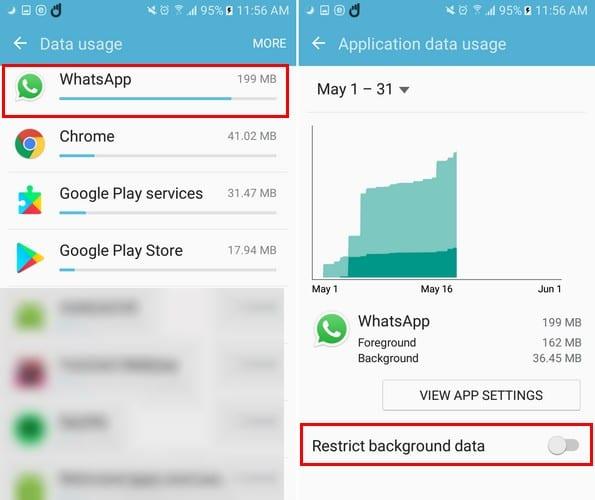
Deaktiver Baggrundsdata brug.
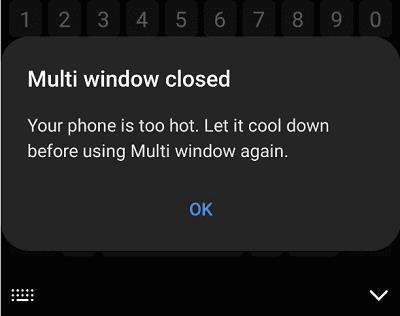
Det ser ud til, at overophedningsproblemet ofte opstår, når du bruger multi-vindue eller billede-i-billede. For en terminal, der formodes at være god til multitasking, er dette faktisk en stor fejl. Så deaktiver multi-vindue, luk baggrundsapps og lås skærmen. Fjern etuiet og placer enheden på en kold overflade. Hvis du bruger øretelefoner, skal du stoppe med at spille musik og deaktivere omgivende lyd. Vent i fem minutter, og tjek, om du bemærker nogen forbedringer.
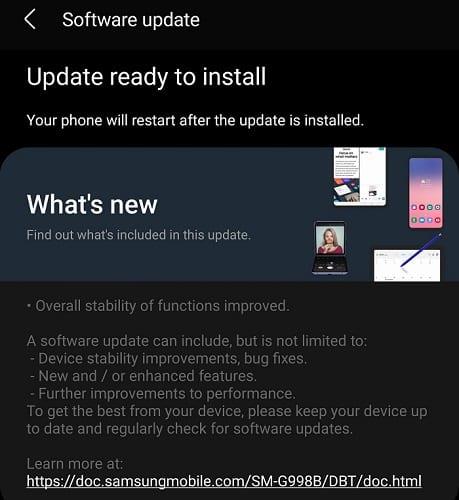
Overophedningsproblemet har eksisteret lige siden terminalen blev frigivet. Samsung har allerede skubbet flere opdateringer med det formål at løse problemet med, at telefonen bliver varmere end normalt. Sørg for at installere de seneste opdateringer , genstart din telefon og tjek resultaterne.
De apps, der kører i baggrunden, kan overophede din telefon. Du kan sætte dem i dvale for at forhindre dem i at bruge dit batteri og generere varme. Sæt de apps, du sjældent bruger, til Dyb søvn.
Gå til Indstillinger , tryk på Batteri og enhedspleje .
Vælg Batteri , og gå til Baggrundsforbrugsgrænser .
Aktiver Sæt ubrugte apps i dvale .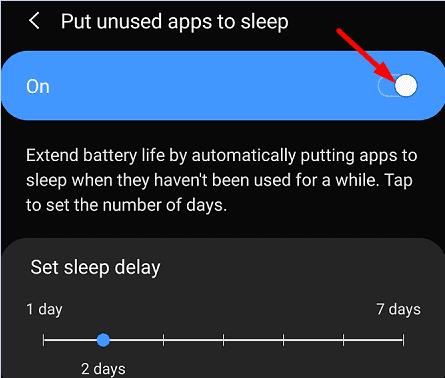
Filtrer derefter dine apps og føj dem til listen over Sove-apps og Dyb-sovende apps.
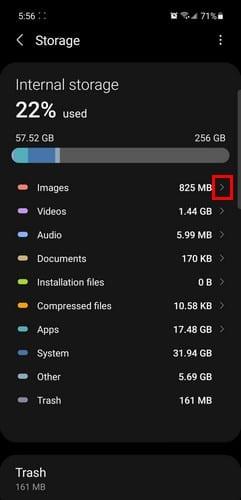
Hvis intet virker, og din Galaxy S21-enhed stadig bliver for varm til at røre ved, skal du kontakte Samsungs support. Hvis din garanti stadig er gyldig, skal du bruge den til at få enheden repareret eller udskiftet, hvis dette virkelig er et hardwareproblem.
Samsung Galaxy S21 overophedningsproblemer er mere almindelige, end du ville forvente. For at løse problemet skal du installere de seneste opdateringer, deaktivere 5G, når du bruger Wi-Fi og
deaktivere multi-vindue-tilstand. Sæt desuden dine apps i dvale eller dyb søvn. Lige så vigtigt, brug ikke enheden under opladning.
Har du oplevet lignende problemer med din Samsung Galaxy S21-enhed? Formåede du at løse problemet? Del dine tanker i kommentarerne nedenfor.
Mange Samsung-telefonmodeller, herunder Galaxy S21, har problemer med Wi-Fi opkald. Installation af VoWiFi-appen kan muligvis løse problemet.
Selvom eSIM er stigende i popularitet hos udbydere, har hver smartphone stadig en SIM-kortplads. Dette er for at du kan bytte et SIM-kort hvis
Det er en god idé at bruge fingeraftryksscanneren til at beskytte din S21. Se, hvordan du kan aktivere fingeraftryksscanneren.
Sådan kan du altid holde din S21 Plus opdateret ved manuelt at tjekke for systemopdateringer. Prøv disse nemme trin.
I en verden, hvor biometriske metoder på vores smartphones fortsætter med at ændre sig, er det vigtigt at holde dine private filer private. Selvom det er fantastisk at kunne
Mange Samsung-telefonmodeller, inklusive Galaxy S21, er plaget af problemer med Wi-Fi-opkald. Installation af VoWiFi-appen kan løse problemet.
Glem aldrig at ønske nogen et godt jubilæum ved at planlægge dine tekstbeskeder på din Galaxy S21. Her er hvordan.
Widgets er nemme at bruge, end du måske tror. Se, hvordan du administrerer widgets på din Galaxy S21.
Galaxy S21-serien er uden tvivl årets bedste Android-telefon indtil videre, og vil sandsynligvis fortsætte med at konkurrere om den titel, som året skrider frem og
At have en smart assistent lige på din Android-telefon er yderst nyttigt og nyttigt. Fra at tænde og slukke lys i dit hjem til at sende beskeder
Giv andre også en chance for at oprette forbindelse og forvandl din Samsung Galaxy S21 til et mobilt hotspot. Her er hvordan.
Se de forskellige måder, du kan oprette forbindelse til ethvert WiFi-netværk med din Samsung Galaxy S21 Plus.
Det er vigtigt at vide, hvor meget hukommelse der er tilbage på din Samsung Galaxy S21, for at den skal fungere bedst muligt. Sådan kontrollerer du, hvor meget lagerplads der er tilbage.
Den fantastiske Samsung Galaxy S21 er en af de mest populære Android-enheder i øjeblikket. Desværre kan terminalen nogle gange nægte at tænde. Hvis
Hvis det ikke virker at sende billeder fra din Samsung Galaxy S21, skal du nulstille dine APN-indstillinger og sørge for, at dataroaming er deaktiveret.
For at løse Samsung Galaxy S21-overophedningsproblemer skal du installere de seneste opdateringer, deaktivere 5G, når du bruger Wi-Fi, og deaktiver multi-vindue-tilstand.
Se alt, hvad Samsung Galaxy S 21 har at byde på, når det kommer til at indstille din alarm. Indstil din yndlingssang som alarmringetone.
Samsung Pay er Samsungs mulighed for kontaktløse betalinger med kun din mobiltelefon. I de gode gamle dage af 2020, hele Samsungs flagskib
Samsung har endelig frigivet Galaxy S21, S21+ og S21 Ultra, som sandsynligvis bliver nogle af årets bedste telefoner. Men selv de bedste telefoner kører
Efter at have rootet din Android-telefon har du fuld systemadgang og kan køre mange typer apps, der kræver root-adgang.
Knapperne på din Android-telefon er ikke kun til at justere lydstyrken eller vække skærmen. Med et par enkle justeringer kan de blive genveje til at tage et hurtigt billede, springe sange over, starte apps eller endda aktivere nødfunktioner.
Hvis du har glemt din bærbare computer på arbejdet, og du har en vigtig rapport, du skal sende til din chef, hvad skal du så gøre? Brug din smartphone. Endnu mere sofistikeret, forvandl din telefon til en computer for at multitaske lettere.
Android 16 har låseskærmswidgets, så du kan ændre låseskærmen, som du vil, hvilket gør låseskærmen meget mere nyttig.
Android Picture-in-Picture-tilstand hjælper dig med at formindske videoen og se den i billede-i-billede-tilstand, hvor du ser videoen i en anden brugerflade, så du kan lave andre ting.
Det bliver nemt at redigere videoer på Android takket være de bedste videoredigeringsapps og -software, som vi nævner i denne artikel. Sørg for, at du har smukke, magiske og stilfulde billeder, som du kan dele med venner på Facebook eller Instagram.
Android Debug Bridge (ADB) er et kraftfuldt og alsidigt værktøj, der giver dig mulighed for at gøre mange ting, f.eks. finde logfiler, installere og afinstallere apps, overføre filer, roote og flashe brugerdefinerede ROM'er og oprette sikkerhedskopier af enheden.
Med automatiske klik-applikationer behøver du ikke at gøre meget, når du spiller spil, bruger applikationer eller bruger opgaver, der er tilgængelige på enheden.
Selvom der ikke findes nogen magisk løsning, kan små ændringer i, hvordan du oplader, bruger og opbevarer din enhed, gøre en stor forskel i at bremse batterislid.
Den telefon, som mange elsker lige nu, er OnePlus 13, fordi den udover overlegen hardware også besidder en funktion, der har eksisteret i årtier: den infrarøde sensor (IR Blaster).


























